こんにちは。N2i マーケ担当の山中です。
この記事では、SendGridで差出人情報を追加する方法をご紹介します。
差出人情報を作成するのが初めてでない場合は「Create New Sender」は表示されない
メルマガ配信システムとしてSendGridを採用しようかと検討中です。
チュートリアルを読みながら作業を進めていたのですが、「差出人情報の編集」でつまづいてしまいました。
チュートリアルには「Create New Sender」をクリックして差出人情報を編集するよう書かれています。
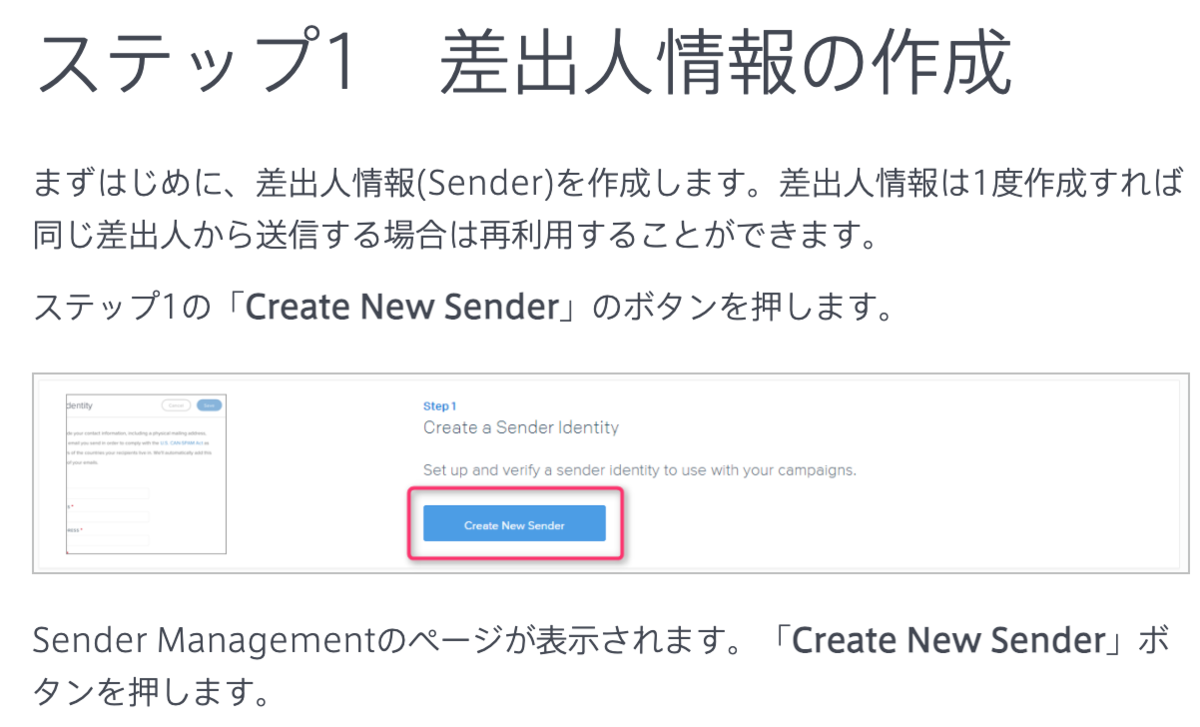
しかし、N2i の場合は、過去にもSendGridを使用していたことがあり、その際の担当者が異なるパターンで差出人情報を作っていたため、以下のように「Complete」と表示され、「Create New Sender」が表示されませんでした。

SendGridは差出人が1パターンしか登録できない?
SendGridは差出人が1パターンしか登録できない?と一瞬思いましたが、いえいえ、そんなことはありません。差出人情報は複数登録できます。
「Get Started」または左メニューの「Senders」をクリックします。

クリックすると「Sender Management」という差出人情報を管理できるページが表示されます。
このページの右上にある「Create New Sender」をクリックすることで差出人情報を追加することができました!

まとめ
ひょっとるすと、私と同じようにSendGridで差出人情報の追加方法がわからずに困っている方がいるのでは。お力になれれば幸いです!
